win10でセーフモードに入り、不正なソフトウェアを削除する方法を教えます
- 王林転載
- 2023-07-10 22:05:512146ブラウズ
Win10 コンピューターに不正なソフトウェアを誤ってダウンロードしてインストールしたが、システム上で完全に削除できないことがわかった場合はどうすればよいですか? Win10 セーフ モードに移行して完全に削除することを検討できます。次に、編集者は、Windows 10 でセーフ モードに移行して不正なソフトウェアを削除する方法を紹介します。
具体的な手順は次のとおりです:
1. まずセーフ モードに入ります。 Win10 のスタート メニューで「Shift」キーを押しながら「再起動」をクリックすると、再起動後に WinRE インターフェイスに入ることができます。もちろん、障害により Windows が起動できない場合でも、WinRE インターフェイスのオンとオフを 3 回繰り返すことで、WinRE インターフェイスを起動することができます。[回復] インターフェイスがポップアップ表示され、[詳細修復の表示] をクリックすることでも、WinRE インターフェイスに入ることができます。オプション」。
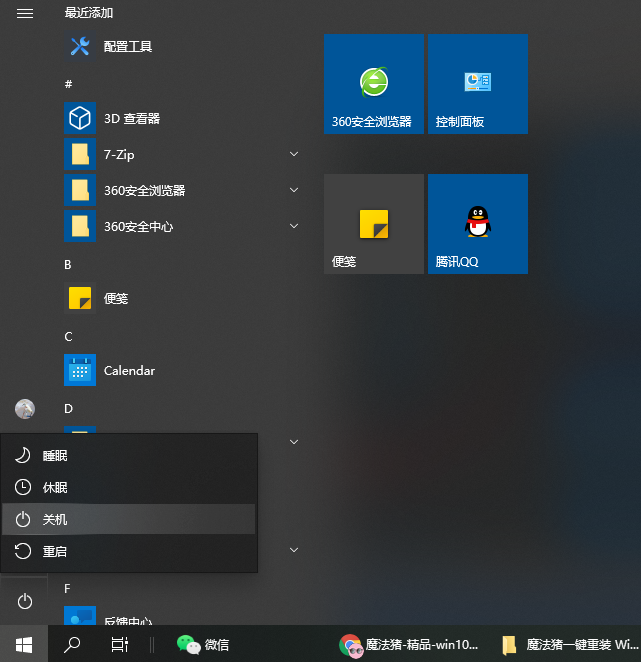
#2. WinRE に入ったら、「トラブルシューティング」をクリックします。
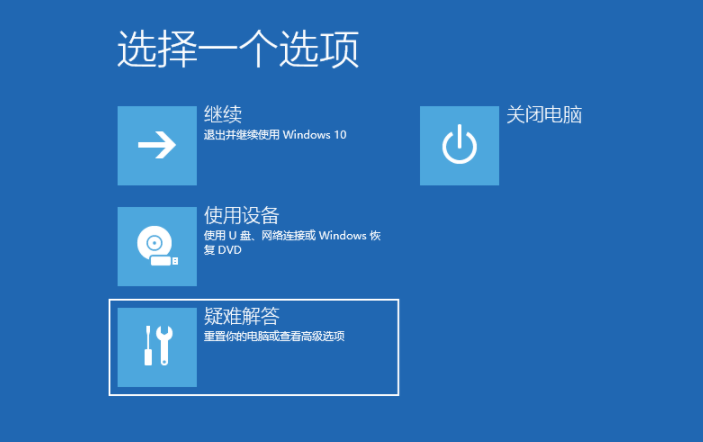
3. [詳細オプション] - [起動設定] - [再起動] を選択します。
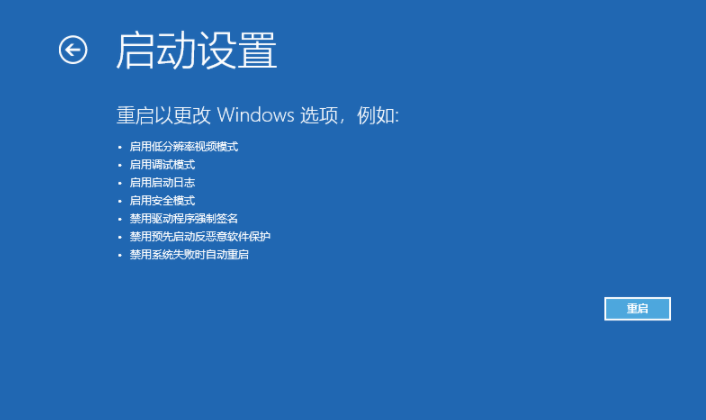
#4. 再起動後、スタートアップ設定に移りますが、このとき数字の 4 キーを押してセーフモードに入ります。
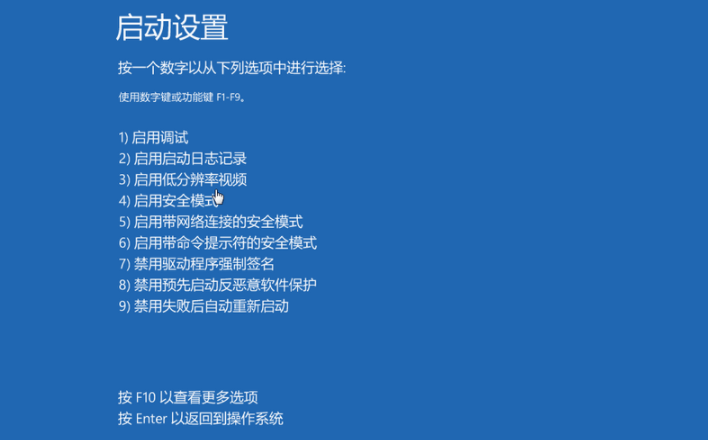
#5. 下の写真は、通常 Win10 セーフ モードになっているデスクトップです。
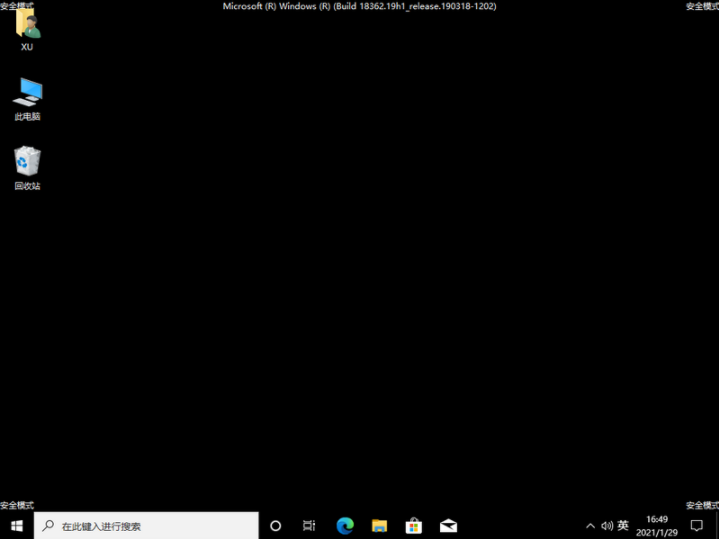
#6. セーフ モードに入ると、Windows がこれらのファイルの制御を自動的に解放するため、これらの頑固なファイルを簡単に削除できます。これらの不正なソフトウェアの場所を見つけて完全に削除してください。
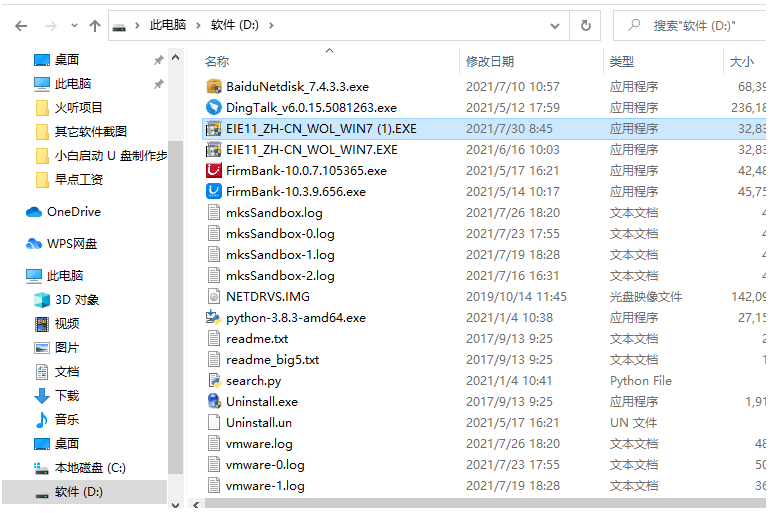
#7. 次に、編集者は、不正なソフトウェアを削除した後、コンピュータで徹底的なウイルス対策を実行することを推奨します。セーフ モードでは、Windows システムは必要なドライバーのみをロードするため、ウイルスを完全に削除できます。
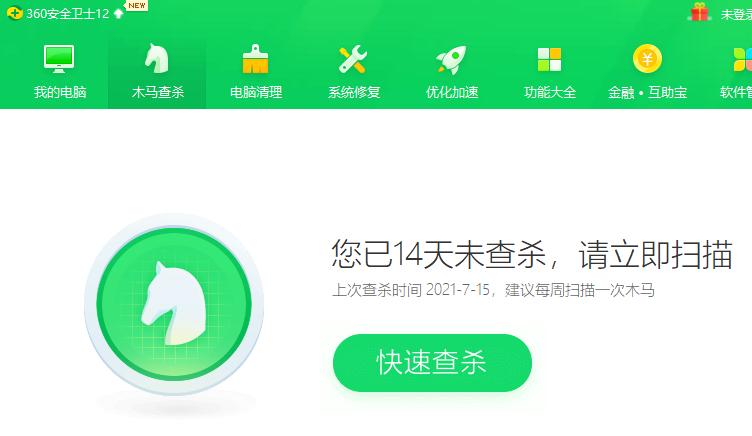
上記はwin10セーフモードで不正なソフトウェアを削除する方法です、必要な友達はチュートリアルを参照して操作してください。
以上がwin10でセーフモードに入り、不正なソフトウェアを削除する方法を教えますの詳細内容です。詳細については、PHP 中国語 Web サイトの他の関連記事を参照してください。

